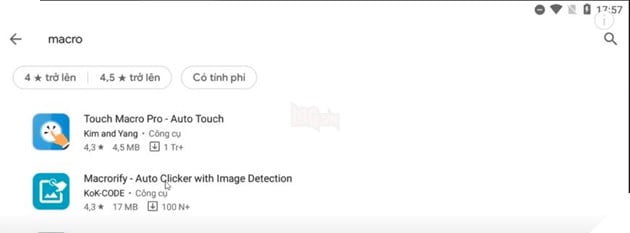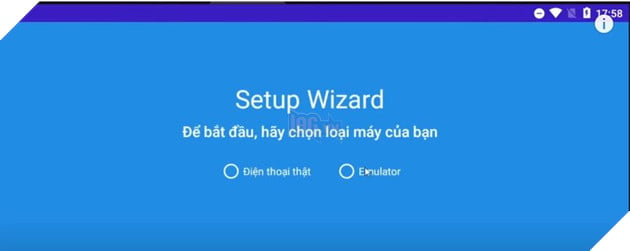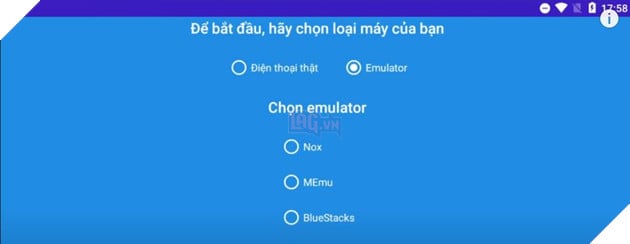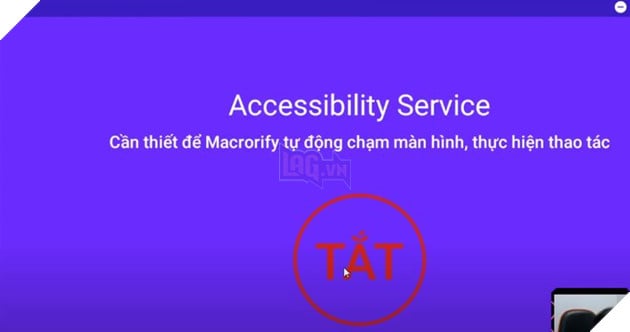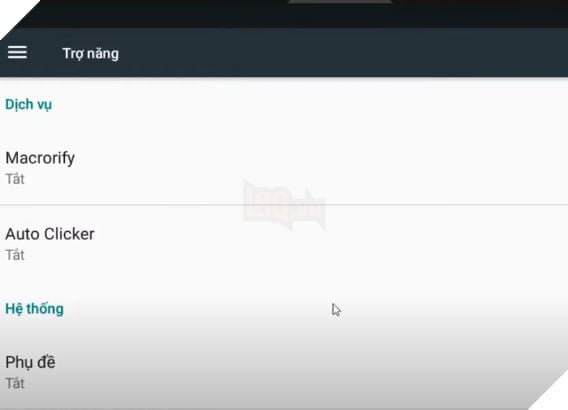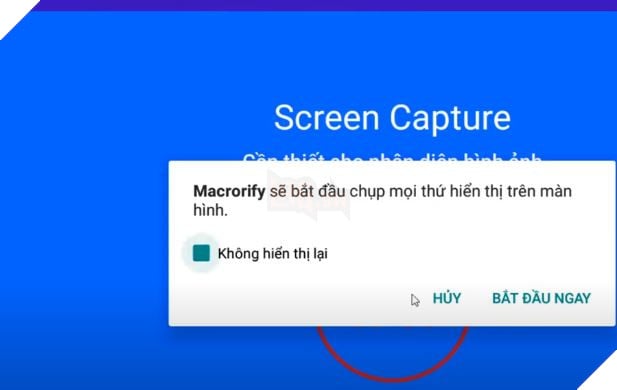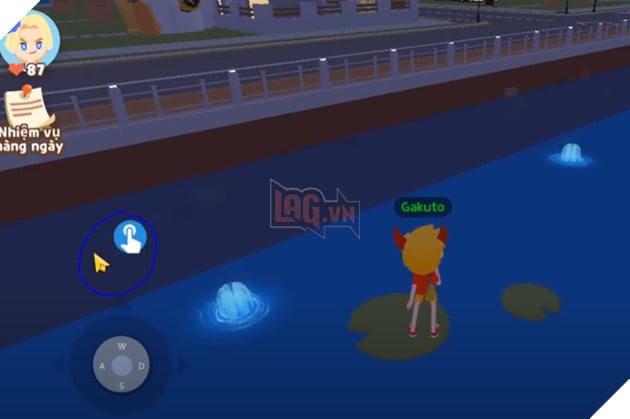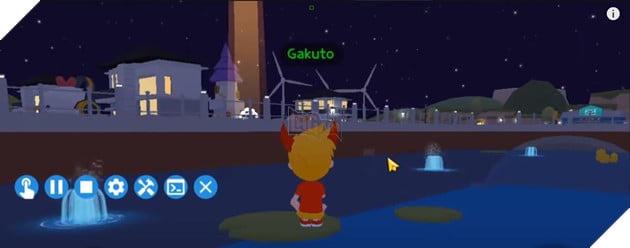Or you want a quick look: Cách Auto game play together
Cách Auto game play together
Câu cá trong Play Together chính là nhiệm vụ được nhiều người chơi ưa thích vì có thể kiếm được nhiều tiền mua sắm các đồ dùng trong game. Ở bài viết trước mobitool đã chia sẻ đến các bạn bảng thời gian câu cá trong Play Together. Trong bài viết này chúng tôi xin chia sẻ thêm cách Auto game play together mới nhất để các bạn có thể kiếm được nhiều tiền hơn từ nhiệm vụ câu cá trong Auto câu cá Play Together nhé.
Tải Phần mềm Auto Tại Đây
Bảng thời gian câu cá trong Play Together
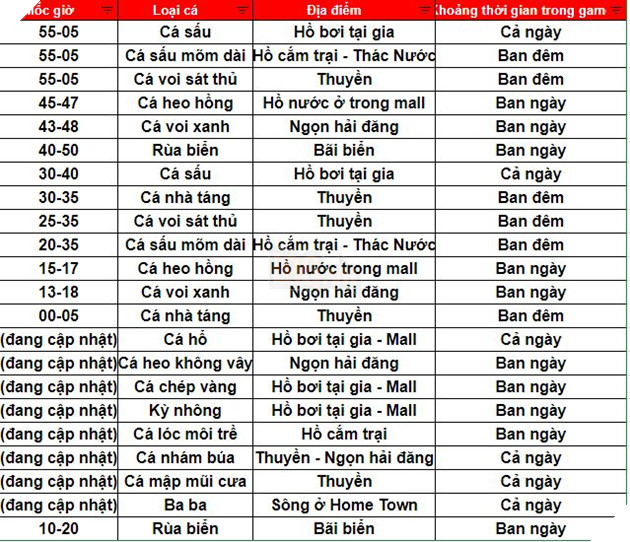
Cách vào Play Together khi bị nghẽn
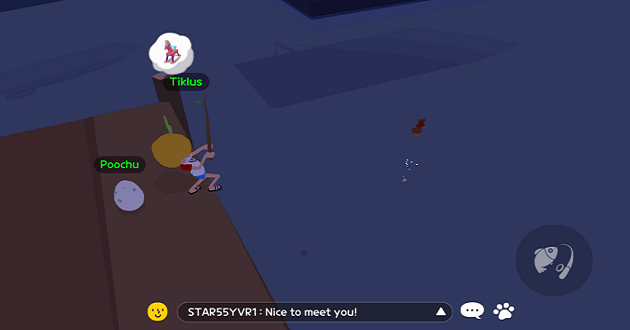
Để câu cá auto thành công, các bạn phải cái đặt thêm ứng dụng Macrorify. Sau đây là chi tiết hướng dẫn câu cá Play Together tự động trên điện thoại.
Các bước cài đặt Auto game play together mới nhất.
Bước 1: Người chơi tải phần mềm Macrorify – Auto Clicker With Image Detection
Bước 2: Người chơi cài đặt và chạy chương trình, sau đó lựa chọn cấu hình cho phần mềm như hình dưới đây.
Điện thoại thì dùng điện thoại hoặc giả lập thì dùng Emulator sau đó chọn Emulator mình đang dùng.
Bước 3: Kích hoặt Accessibility Service bạn hãy bấm vào nút tắt
Sau đó chọn dịch vụ Macrorify và bật nó lên
Sau khi bạn bật lên thì màn hình sẽ hiện như thế này
Bạn bấm tiếp tục và chương trình yêu cầu bạn bật sceen Capture thì bạn cứ làm giống như thao tác trước đó. Nói chung chương trình yêu cầu bạn bật cái g ì thì bạn bật cái đó lên để đảm bảo chương trình hoạt động đúng.
Cho tới khi hiện màn hình hoàn thành.
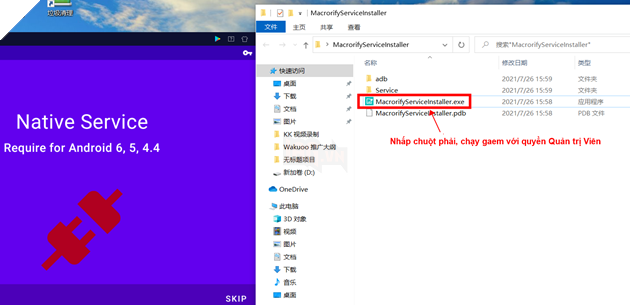
Sau đó bạn vào giao diện chính của macrorify thì bạn chọn cửa hàng.
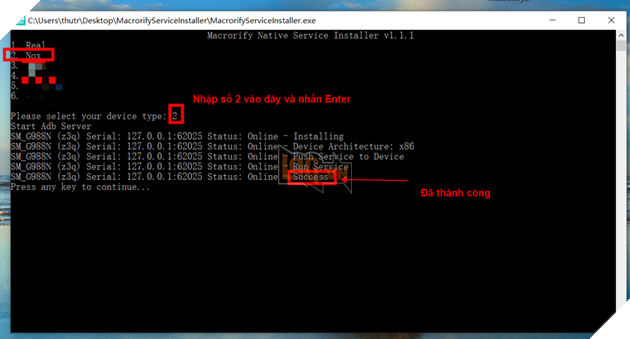
Và tìm kiếm Play Together(Auto Fish/ Repair/ Sell) và chọn cài đặt
Và đăng nhập tài khoản của mình bằng Google ( Nên test trước bằng Google acc clone).
Sau đó mọi người bấm chạy.
Và lúc này bạn đã bật thành công Auto Câu cá.
Sau đó bạn cài tiếp phần mềm Tự động Click – Tự động bấm.
Các bước cài đặt Auto click play together mới nhất.
Bước 1: Tải ứng dụng Auto Click
Đầu tiên, bạn vào CH Play gõ tìm kiếm từ khóa “auto clicker” và chọn ứng dụng như hình dưới để tải về điện thoại:
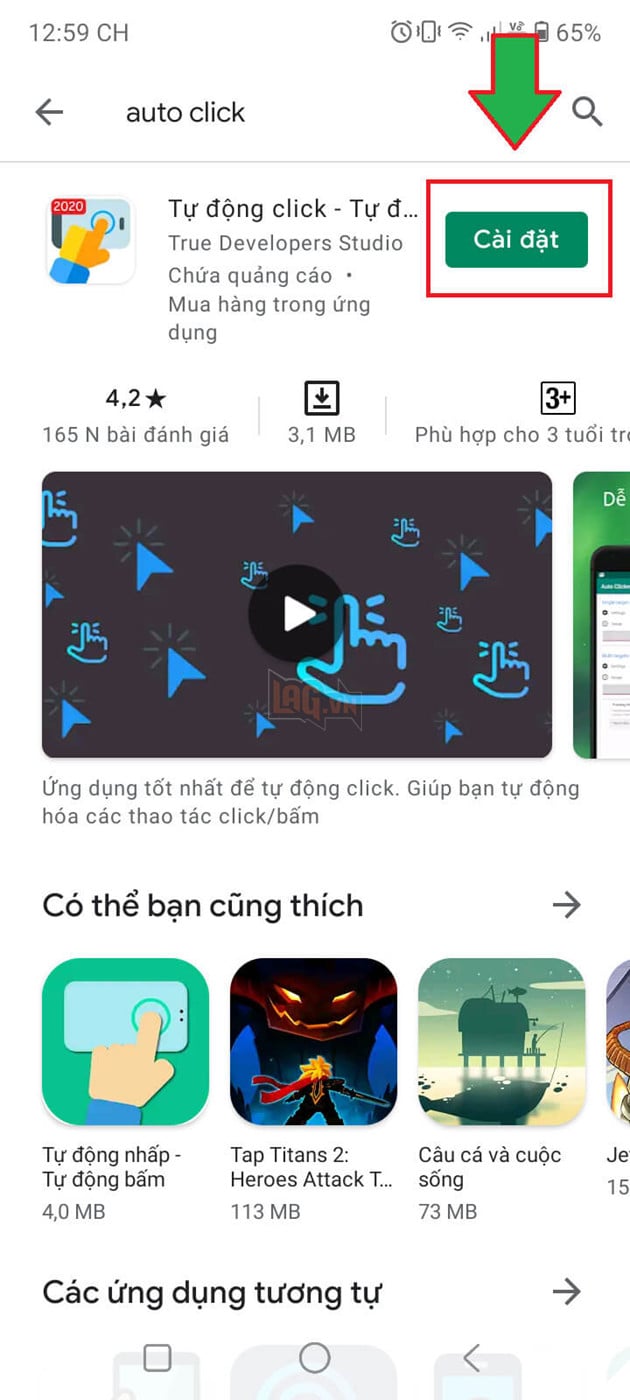
Bước 2: Mở ứng dụng Auto Click
Sau khi đã tải và cài đặt xong, bạn hãy mở ứng dụng Auto Click trên điện thoại của mình lên. Sau đó màn hình sẽ xuất hiện giao diện như bên dưới:
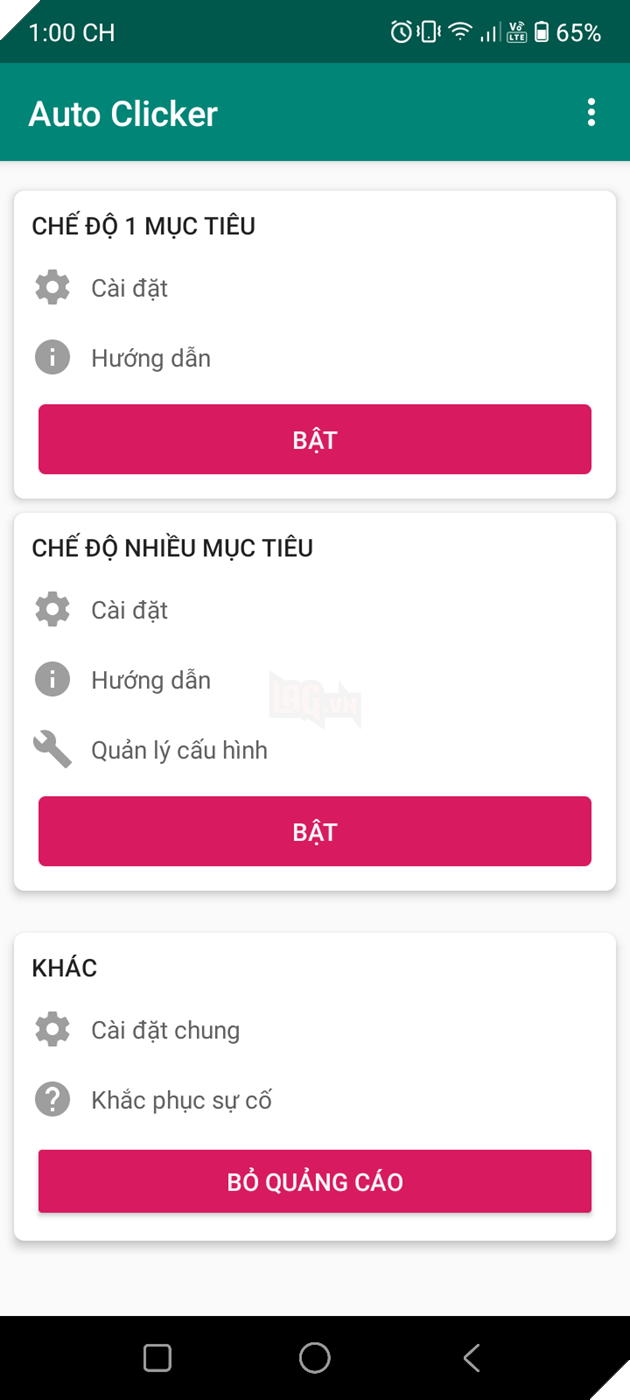
Như các bạn thấy, Auto click có 2 chế độ thiết lập:
Chế độ 1 mục tiêu: ở chế độ này bạn chỉ cài đặt được duy nhất 1 điểm auto click mà thôi
Chế độ nhiều mục tiêu: ở chế độ này bạn có thể cài đặt được nhiều điểm auto click khác nhau
Để kích hoạt auto clicker bạn hãy bấm chọn vào nút “BẬT” ở chế độ 1 mục tiêu hoặc nhiều mục tiêu theo nhu cầu bản thân.
Sau đó chọn KÍCH HOẠT LẠI → chọn Ứng dụng đã tải xuống → chọn Auto Clicker → Gạt nút bật Sử dụng Autoclicker → Cho phép
2.2. Thiết lập chế độ Auto click 1 mục tiêu
Bước 1: Bật chế độ 1 mục tiêu
Đầu tiên bạn bấm chọn vào nút BẬT ở chế độ 1 mục tiêu. Tiếp theo, bạn bấm vào biểu tượng bánh răng Cài đặt. Xem thêm ở hình dưới đây:
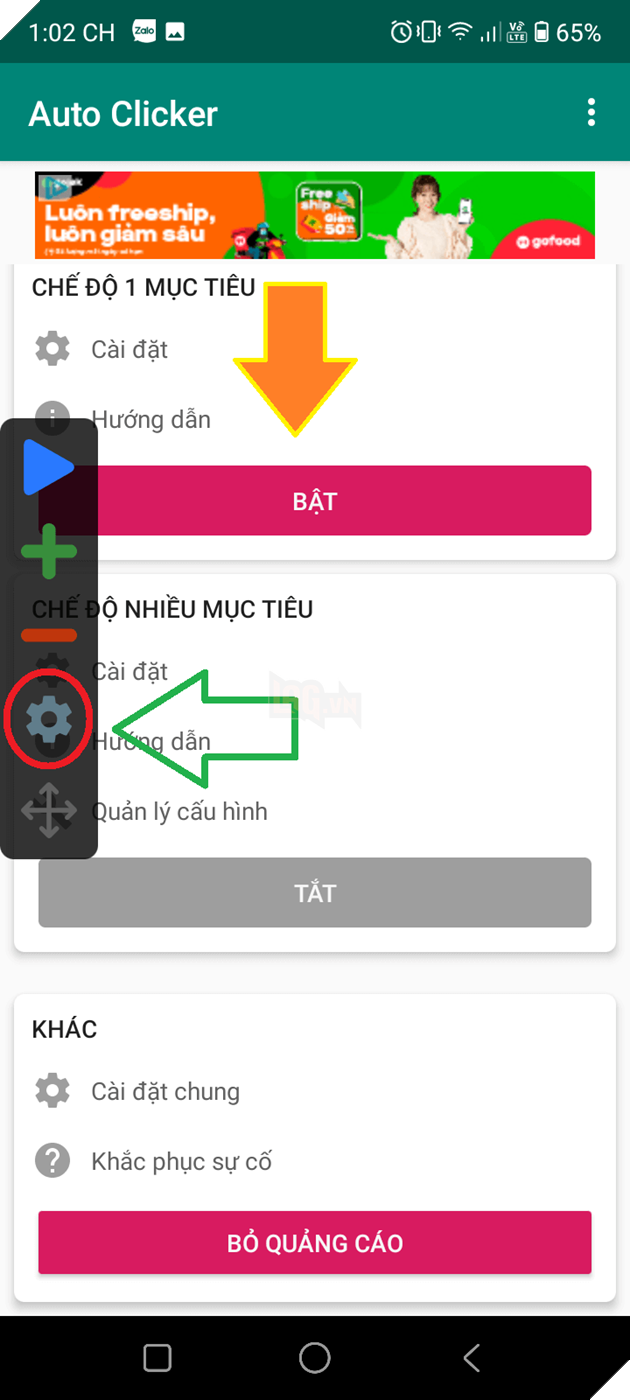
Bước 2: Cài đặt khoảng thời gian click (thời gian delay) của mục tiêu
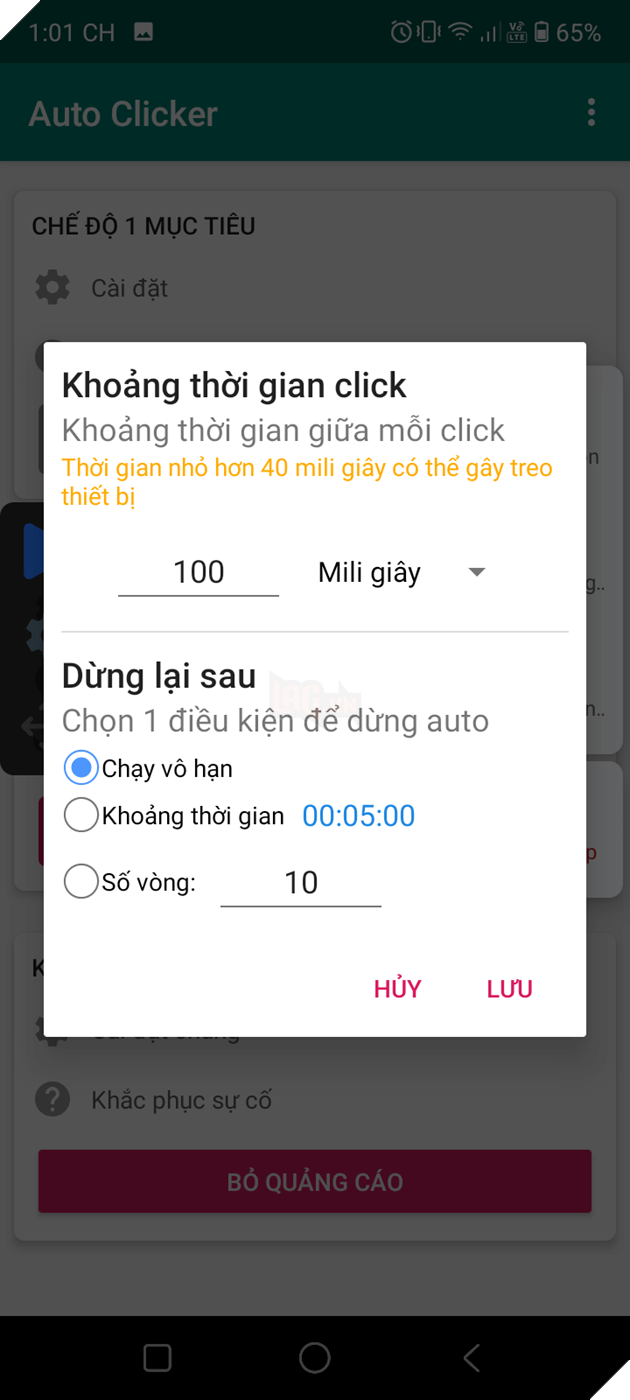
Sau khi bạn bật lên màn hình sẽ hiện lên 1 chỗ nút bấm bật tắt và 1 chỗ nút tròn là nơi mình sẽ bấm auto. Lúc này bạn dùng Auto Click để auto bấm vào nút refresh nếu bạn gặp lỗi Game đang bảo trì để refresh liên tục giúp vào game nhanh hơn.
Sau khi bạn đã vào được game thì bạn vào chỗ câu cá sau đó bạn chọn cái Icon xuất hiện trên màn hình.
Bạn hãy để Auto ở chỗ nào dễ nhìn nhất sau đó bật lên bấm play tam giác Khi nó hiện hộp thư màu trắng thì bấm lưu rồi chọn stick vào Black cutout Detected Dialog và lưu. Sau đó game sẽ tự auto cho bạn.
Tuy nhiên, lúc này trên đầu bạn sẽ xuất hiện 1 nút bấm hình vuông, thì bạn phải canh làm sao cho nút bấm hình vuông đó bấm vào được cái hình hộp thư chấm thang khi mà bạn đã câu được cá để có thể bắt cá thành công.
Như trong hình này bạn thấy có 1 hộp nút hình chữ nhật ở chính giữa phía trên màn hình, thì bạn phải quay màn hình sao cho nút đó bấm vào được dấu châm thang mỗi khi câu cá xong.
Như hình này là bạn đã cài đặt auto câu cá thành công.
Mời các bạn tham khảo thêm các thông tin hữu ích khác trên chuyên mục Tài liệu của Mobitool.